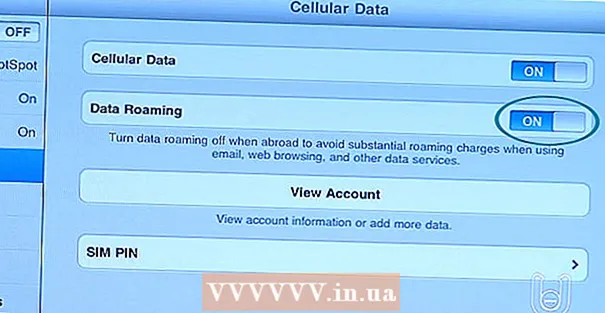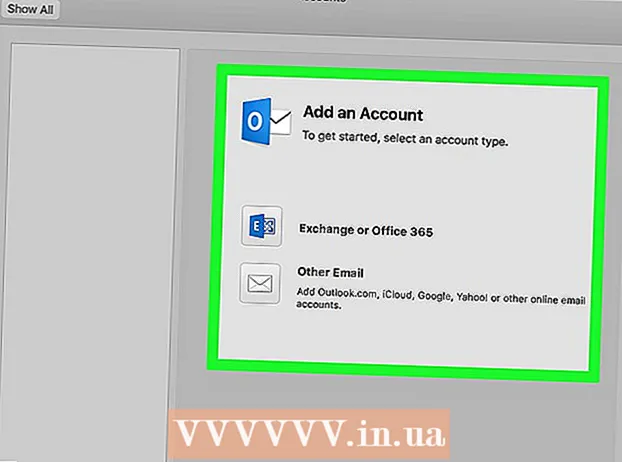Autor:
Robert Simon
Data Creației:
18 Iunie 2021
Data Actualizării:
1 Iulie 2024

Conţinut
Acest articol vă arată cum să utilizați Windows Media Player pentru a copia fișiere de pe un CD pe computer și pentru a arde fișierul pe un CD. Pentru a face acest lucru, computerul dvs. trebuie să aibă un program Windows Media Player și un DVD player.
Pași
Metoda 1 din 2: Copiați datele de pe un CD
Faceți clic pe sigla Windows din colțul din stânga jos al ecranului. Ecranul va afișa meniul Start.
Faceți clic pe sigla Windows din colțul din stânga jos al ecranului. Ecranul va afișa meniul Start.

Deschideți Windows Media Player. Tip Windows Media Player și faceți clic pe pictogramă Windows Media Player culorile portocaliu, albastru și alb sunt în partea de sus a meniului Start.- Dacă nu vedeți Windows Media Player deasupra meniului Start, înseamnă că programul nu este instalat pe computer. Windows Media Player nu este preinstalat pe unele versiuni de Windows 10, dar instalarea Windows 10 va ajuta computerul să aibă mai mult Windows Media Player.

Faceți clic pe card A arde (Notă) în colțul din dreapta sus al ferestrei.
Alegeți formatul CD-ului. Deși de obicei doriți să utilizați Windows Media Player pentru a crea un disc muzical care poate fi redat în mașină sau CD player, puteți utiliza și Windows Media Player pentru a crea CD-ul ca stocare:
- Faceți clic pe „Opțiuni de înregistrare” cu o pictogramă a panoului de listă deasupra secțiunii „Înregistrare”
- Clic CD audio (Music CD) pentru a crea CD muzical sau CD de date sau DVD (CD de date sau DVD) pentru a crea un CD de arhivă.

Adăugați câteva melodii pe CD. Puteți adăuga date echivalente cu 80 de minute de redare a muzicii pe un CD de muzică obișnuit; Deci, faceți clic și trageți melodiile preferate din fereastra principală în secțiunea „Ardeți”.- Dacă doriți să creați un CD de date, puteți adăuga videoclipuri și fotografii pe CD.
Aranjați melodiile în ordinea dvs. preferată. Faceți clic și trageți melodiile în sus sau în jos în funcție de poziția de redare dorită.
- Omiteți acest pas când creați un CD de date.
Clic Începeți să ardeți (Începeți înregistrarea) deasupra secțiunii „Burn”. Aceasta va cere Windows Media Player să înceapă să inscripționeze melodiile (sau fișierele) selectate pe CD. Când procesul este finalizat, computerul va scoate automat CD-ul.
- Procesul de înregistrare a datelor pe CD va dura câteva minute, în funcție de formatul CD selectat și de numărul de melodii de înregistrat.
Sfat
- Când alegeți un folder nou pentru a salva datele copiate de pe CD, puteți alege un director de bază (cum ar fi Desktop) apoi apasa Creați un folder nou (Creați un folder nou) în partea stângă a ferestrei afișate curent pentru a crea și selecta un folder nou pentru salvarea datelor.
Avertizare
- Vânzarea unei înregistrări a CD-ului original încalcă legile drepturilor de autor și este ilegală în multe locuri.